إصلاح: التطبيقات غير المثبتة تستمر في الظهور مرة أخرى على ويندوز 11

إذا استمرت التطبيقات والبرامج غير المثبتة في الظهور مرة أخرى على شريط المهام، يمكنك تحرير ملف XML لتعديل التخطيط وإزالة الأسطر المخصصة.

عندما تذهب إلى صالة الألعاب الرياضية ، تستمع إلى الموسيقى التي ستحفزك ؛ عندما تريد الاسترخاء ، يمكنك الاستماع إلى أصوات الاسترخاء في الغابة. لكن وجود هذين النوعين من الموسيقى في نفس قائمة التشغيل لن يكون فكرة جيدة. على سبيل المثال ، أنت في حلقة مفرغة ، والصوت التالي هو أصوات الاسترخاء لأمواج المحيط. لتجنب المزج بينها ، يمكنك إنشاء قائمتين مختلفتين للتشغيل حتى تعرف أن جميع الأغاني التي يتم تشغيلها ستناسب الحالة المزاجية. استمر في القراءة لترى كيف يمكنك إنشاء قائمة تشغيل لكل مناسبة.
كيفية إنشاء قائمة تشغيل موسيقى YouTube على iPad
يعد إنشاء قائمة تشغيل على YouTube Music أمرًا سهلاً. يتيح لك وجود واحد معرفة الموسيقى التي ستستمع إليها ، ولن تحصل على أي مفاجآت. لإنشاء قائمة تشغيل ، لديك أربعة خيارات للاختيار من بينها. سيكون الخيار الأول هو البحث عن أغنية ، وعندما تجدها في نتائج البحث ، اضغط عليها لفترة طويلة واختر خيار إضافة إلى قائمة التشغيل . والآخر هو النقر على علامة تبويب المكتبة في أسفل اليمين. سيكون زر قائمة التشغيل الجديدة في أسفل اليمين .
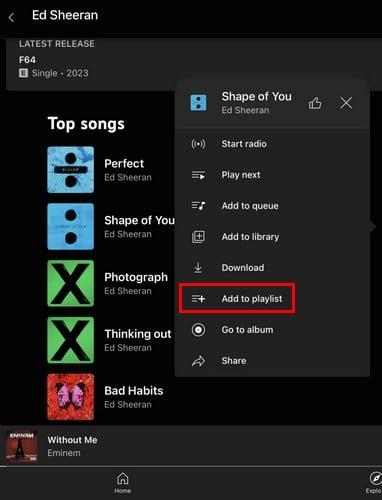
أضف إلى خيار قائمة التشغيل على YouTube Music
في النافذة التالية ، سترى أي قوائم تشغيل أخرى ربما تكون قد نسيتها أو أنشأها شخص آخر. ولكن على اليمين ، سترى زر قائمة تشغيل جديدة. اضغط عليها وقم بتسمية قائمة التشغيل الجديدة الخاصة بك. ستحتاج إلى إعطائه عنوانًا ووصفًا ، ولكن لا تنس تغيير إعداد الخصوصية. يمكنك الاختيار من بين الخيارات مثل:
بمجرد الانتهاء ، انقر فوق الزر "إنشاء" ، وسيتم إنشاء قائمة التشغيل الخاصة بك. سينقلك YouTube Music إلى قائمة التشغيل الجديدة ، حيث يمكنك البدء في الاستماع إليها أو إضافة المزيد من الأغاني أو تعديلها. لا تتفاجأ برؤية قائمة تشغيل للأغاني التي أعجبتك.
من الممكن أيضًا إنشاء قائمة تشغيل من قائمة موجودة بالفعل . على سبيل المثال ، سترى قوائم التشغيل الموصى بها على صفحة YouTube Music الرئيسية. إذا كنت تحب معظم الأغاني ، فيمكنك الاستماع إليها ، لكن لن تتمكن من حذف الأغاني التي لا تعجبك. للحصول على خيار الإزالة ، انقر فوق النقاط الموجودة على يمين زر التشغيل وقم بإنشاء قائمة تشغيل جديدة عن طريق تحديد خيار إضافة إلى قائمة التشغيل.
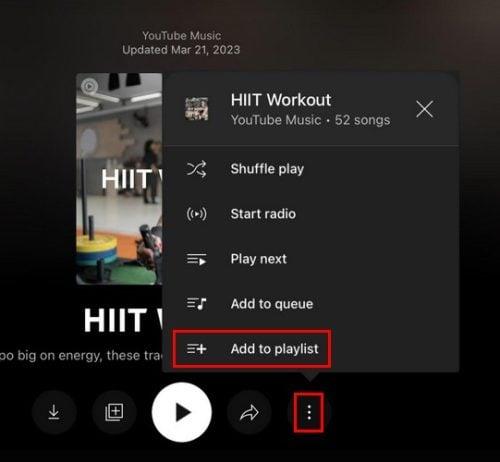
إضافة إلى خيار قائمة التشغيل من قائمة التشغيل الموصى بها
مثل قوائم التشغيل الأخرى ، يجب عليك تسميتها وتغيير إعدادات الخصوصية. اضغط على إنشاء لجعله نهائيًا. الآن سيكون لديك قائمة تشغيل يمكنك تعديلها عن طريق إزالة الأغاني التي لم تعجبك منذ إنشائها. يمكنك أيضًا بدء تشغيل أي أغنية والنقر فوق علامة التبويب "التالي" في أسفل اليسار ، متبوعة بالزر " حفظ " في أعلى اليمين.
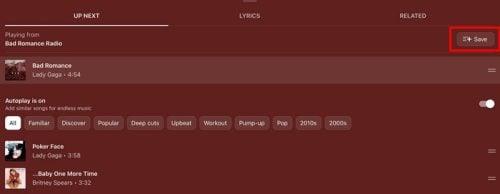
زر حفظ من قائمة انتظار على YouTube Music
بعد ذلك ، اضغط على زر قائمة التشغيل الجديدة في أسفل اليمين وقم بتسمية قائمة التشغيل الخاصة بك. هذه هي الطرق الأربع لإنشاء قائمة تشغيل على YouTube Music. أنت لا تعرف أبدًا متى قد ترغب في القيام بذلك ، وكلما زادت الخيارات المتاحة لديك ، كان ذلك أفضل.
كيفية تحرير قائمة تشغيل على YouTube Music على iPad
قم بالوصول إلى قائمة التشغيل التي تريد تحريرها من خلال النقر على أيقونة المكتبة في أسفل اليمين. اختر قائمة التشغيل ، وسترى رمز القلم الرصاص على يسار زر التشغيل. اضغط عليها ، ويمكنك القيام بأشياء مثل تغيير ما يلي:
يمكنك أيضًا القيام بأشياء مثل تغيير ترتيب الأغنية بالضغط مع الاستمرار على السطرين الموجودين على يسار الأغنية وتحريكها لأعلى أو لأسفل. هناك طريقة أخرى لتغيير الترتيب وهي النقر على القائمة المنسدلة الموجودة أعلى يمين قائمة التشغيل ، وسترى خيارات لتنظيم الأغاني ، مثل:
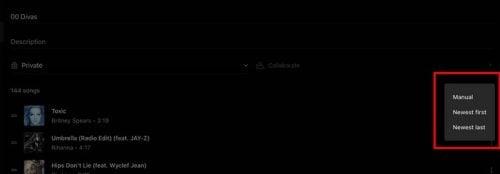
تغيير ترتيب الأغاني في YouTube Music
بالنقر على النقاط الموجودة على يمين كل أغنية ، سترى أيضًا خيارات إضافية ، مثل:
في الجزء السفلي من قائمة التشغيل ، سترى أيضًا خيار إضافة أغنية أخرى.
كيفية محو قائمة تشغيل على YouTube Music على iPad
عندما يحين وقت الانفصال عن قائمة التشغيل ، يمكنك مسحها من خلال النقر على علامة تبويب المكتبة ، متبوعة بالنقاط الموجودة على يمين قائمة التشغيل. سيكون خيار حذف قائمة التشغيل هو الخيار الأخير في القائمة. يمكنك أيضًا فتح قائمة التشغيل ، والنقر على النقاط الثلاث الموجودة على يمين زر التشغيل ، واختيار حذف قائمة التشغيل.
كيفية إنشاء قائمة تشغيل موسيقى YouTube على Android
لإنشاء قائمة تشغيل على Android ، يمكنك اتباع نفس الخيارات الموجودة على iPad. عند فتح التطبيق لأول مرة ، انقر فوق علامة التبويب المكتبة في أسفل اليمين وانقر على زر قائمة تشغيل جديدة . يمكنك إضافة معلومات مثل العنوان والوصف وتغيير إعداد الخصوصية. بمجرد الانتهاء من ذلك ، اضغط على زر إنشاء.
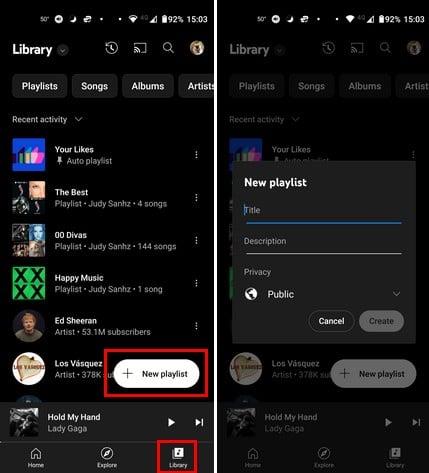
زر إنشاء قائمة تشغيل لموسيقى YouTube لنظام Android
من الطرق الأخرى لإنشاء قائمة تشغيل تشغيل أي أغنية ، والضغط على النقاط الموجودة في أعلى اليمين ، واختيار إضافة إلى قائمة التشغيل. سيكون زر قائمة التشغيل الجديدة في أسفل اليمين. يمكنك أن تأخذ هذا المسار ، أو بدلاً من النقر على النقاط ، يمكنك اختيار خيار Up Next في أسفل اليسار. سترى قائمة طويلة من الأغاني القادمة عند تحديدها. اضغط على زر حفظ في أعلى اليمين ، متبوعًا بزر قائمة تشغيل جديدة.
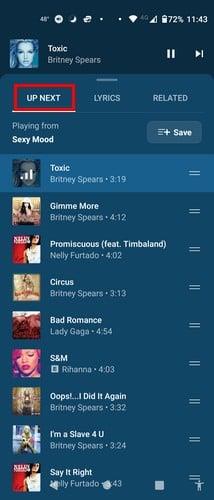
زر حفظ على يوتيوب الموسيقى
يمكنك أيضًا إنشاء قائمة تشغيل من قائمة موجودة بالفعل . من خلال إنشائها بنفسك ، يمكنك القيام بأشياء مثل إزالة أغنية - وهو شيء لا يمكنك فعله عندما تكون قد صنعت بالفعل. ستحتاج إلى فتح قائمة تشغيل تم إنشاؤها والنقر على النقاط الموجودة على يمين زر التشغيل. اختر خيار إضافة إلى قائمة التشغيل واضغط على زر قائمة تشغيل جديدة.
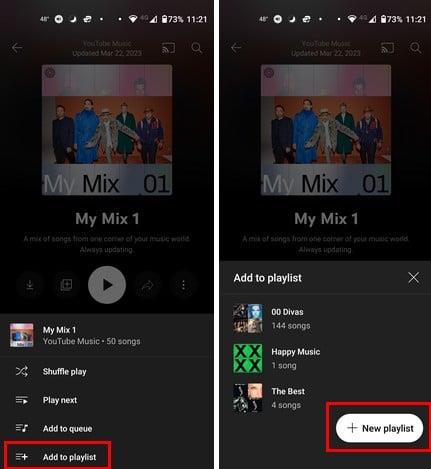
إنشاء قائمة تشغيل جديدة من قائمة موجودة بالفعل
كيفية تحرير قائمة تشغيل الموسيقى على YouTube
يمكنك بسهولة تعديل قائمة التشغيل الخاصة بك عن طريق النقر فوق علامة التبويب "قائمة التشغيل" في أسفل اليمين واختيار النقاط ، متبوعة بخيار "تحرير قائمة التشغيل". اضغط على أيقونة القلم الرصاص لنفس النتائج إذا فتحت قائمة التشغيل. يمكنك تعديل أشياء مثل:
يمكنك تغيير ترتيب الأغاني من خلال النقر ثم تمرير أصابعك حيث تريد أن تذهب الأغنية. هناك أيضًا خيار النقر على القائمة المنسدلة التي سيتم تعيينها بالفعل على يدوي. سترى خيارات أخرى ، مثل:
كيفية محو قائمة تشغيل موسيقى YouTube على Android
لمسح قوائم التشغيل التي قمت بإنشائها ، انقر فوق رمز المكتبة ، ومن الخيارات المدرجة ، اختر حذف قائمة التشغيل. هذا كل ما في الامر.
كيفية إنشاء قائمة تشغيل موسيقى YouTube - الويب / التطبيق
سيتم وضع الأشياء بشكل مختلف عند إنشاء قائمة تشغيل على جهاز الكمبيوتر الخاص بك. بمجرد فتحه ، انقر فوق خيار المكتبة في الأعلى ، متبوعًا بعلامة التبويب قائمة التشغيل .

علامة التبويب "المكتبة وقائمة التشغيل" على موقع YouTube Music Web
سيكون خيار قائمة التشغيل الجديدة هو الخيار الأول المدرج. عند النقر فوقه ، ستحتاج إلى إضافة معلومات مثل:
عند الانتهاء ، انقر فوق الزر "إنشاء" ، وتكون قد انتهيت من كل شيء.
يمكنك أيضًا إنشاء قائمة تشغيل من خلال تشغيل أي أغنية والنقر على النقاط الثلاث. انقر فوق إضافة إلى قائمة التشغيل ، متبوعًا بزر قائمة تشغيل جديدة. أضف المعلومات الضرورية وانقر على زر قائمة تشغيل جديدة.
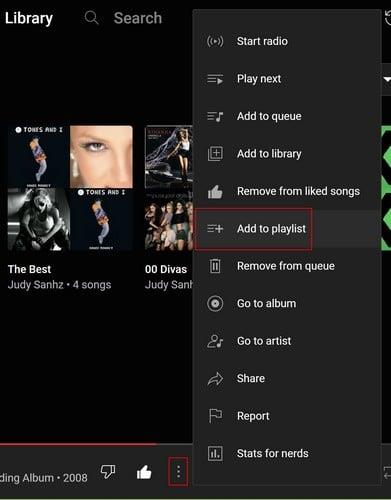
خيار قائمة تشغيل جديد على YouTube Music Web
انسخ قائمة التشغيل نفسها من خلال العثور على واحدة تريدها والنقر على النقاط الثلاث. يمكنك العثور على هذه النقاط قبل فتح قائمة التشغيل أو بعدها. إذا فتحت قائمة التشغيل ، فسيكونون على يمين خيار إضافة إلى المكتبة. عند النقر عليها ، اختر خيار الإضافة إلى قائمة التشغيل ، متبوعًا بزر قائمة تشغيل جديدة.
كيفية تحرير قائمة تشغيل على موقع YouTube Music Web
الآن بعد أن أنشأت كل قوائم التشغيل التي تريدها ، إليك كيفية تعديلها. انقر فوق علامة التبويب المكتبة في الجزء العلوي لمشاهدة جميع قوائم التشغيل التي تم إنشاؤها. سترى النقاط الثلاث من خلال وضع المؤشر على النقطة التي تريد تحريرها. من خلال النقر عليها ، سترى خيار التعديل. إذا فتحت قائمة التشغيل ، فسيكون خيار تحرير قائمة التشغيل الزر تحرير على يمين الخيار العشوائي.
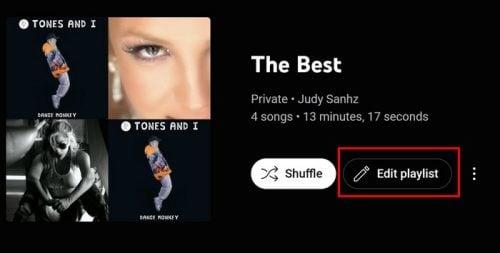
خيار التحرير على YouTube Music Web
سيكون التحرير على الويب مختلفًا قليلاً عن التحرير على جهازك. عند النقر فوق الخيار "تعديل" ، يمكنك فقط تغيير أشياء مثل:
ليست هناك حاجة للنقر فوق هذا الخيار للقيام بأشياء أخرى مثل محو أغنية. ضع المؤشر فوق الأغنية التي تريد تعديلها ، وستظهر رموز إضافية. على سبيل المثال ، سترى مربعًا لتحديد الأغنية ، أعجبني / لم يعجبني ، ونقاط مع خيارات أخرى. تشمل هذه الخيارات الأخرى:
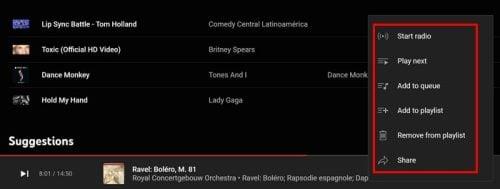
خيارات اضافية
كيفية محو قائمة تشغيل موسيقى YouTube - الويب
تذكر أنه يمكنك فقط تسهيل قوائم التشغيل التي أنشأتها. لمسح قائمة تشغيل ، انتقل إلى علامة التبويب المكتبة وانقر على النقاط ، متبوعة بخيار حذف قائمة التشغيل. أو يمكنك فتح قائمة التشغيل والنقر على النقاط في الأعلى واختيار خيار الحذف.
قراءة متعمقة
يمكن أن تكون المقالات الأخرى التي يمكنك قراءتها عن YouTube Music هي كيفية العثور على ملخص لعام 2022 . أو ، إذا لم يتم تشغيل الأغنية التالية ، فإليك بعض النصائح المفيدة لمحاولة إصلاحها. ثم هناك المقالة التي توضح لك أيضًا كيفية تعطيل / تمكين التشغيل في الخلفية . قد يكون من المفيد إيقاف تشغيل YouTube Music عند إيقاف تشغيل شاشة جهازك ، وهو أمر لن يحدث. يمكنك دائمًا استخدام شريط البحث إذا كنت تبحث عن موضوع معين.
خاتمة
لدى YouTube Music الكثير من خيارات الموسيقى لمستخدميها. هذا هو سبب أهمية إنشاء قوائم تشغيل بأنواع مختلفة ، لذلك يسهل العثور على الأغاني. ولكن قد يكون لديك بعض الأغاني في أعلى القائمة ، لذلك قد ترغب في تعديلها أيضًا بعد إنشائها. من السهل القيام بخطوات القيام بذلك وأكثر بغض النظر عن الجهاز ، ولكن قد يتم وضع بعضها بشكل مختلف. ما الجهاز الذي تستمع إليه في أغلب الأحيان إلى YouTube Music؟ شارك بأفكارك في التعليقات أدناه ، ولا تنس مشاركة المقال مع الآخرين على وسائل التواصل الاجتماعي.
إذا استمرت التطبيقات والبرامج غير المثبتة في الظهور مرة أخرى على شريط المهام، يمكنك تحرير ملف XML لتعديل التخطيط وإزالة الأسطر المخصصة.
إزالة المعلومات المحفوظة من الملء التلقائي في فايرفوكس من خلال اتباع هذه الخطوات السريعة والبسيطة لأجهزة Windows وAndroid.
في هذا الدليل، نعرض لك كيفية إجراء إعادة ضبط برفق أو بقوة لجهاز Apple iPod Shuffle.
هناك العديد من التطبيقات الرائعة على جوجل بلاي والتي تجعلك ترغب في الاشتراك. بعد فترة من الوقت، ستحتاج إلى إدارة اشتراكاتك على جوجل بلاي.
البحث في جيبك أو محفظتك لإيجاد البطاقة المناسبة للدفع يمكن أن يكون فعلاً مزعجاً. في السنوات القليلة الماضية، طورت شركات متعددة حلول الدفع غير التلامسية.
عند حذف تاريخ تنزيلات أندرويد، فإنك تساعد في توفير المزيد من مساحة التخزين من بين أشياء أخرى. إليك الخطوات التي يجب اتباعها.
هذا الدليل سيظهر لك كيفية حذف الصور ومقاطع الفيديو من فيسبوك باستخدام جهاز الكمبيوتر أو أندرويد أو نظام iOS.
لقد قضينا بعض الوقت مع Galaxy Tab S9 Ultra، وهو يعتبر الجهاز المثالي للتوافق مع جهاز الكمبيوتر الذي يعمل بنظام Windows أو Galaxy S23. بينما يعد هذا الجهاز رائعًا، إلا أن نظام Android وOne UI من Samsung ليست مثالية.
كتم رسائل المجموعة النصية في اندرويد 11 للحفاظ على إشعارات تحت السيطرة لتطبيق الرسائل وواتساب وتيليجرام.
قم بمسح تاريخ شريط العنوان URL على فيرفكس واحتفظ بجلساتك خاصة من خلال اتباع هذه الخطوات السريعة والسهلة.







